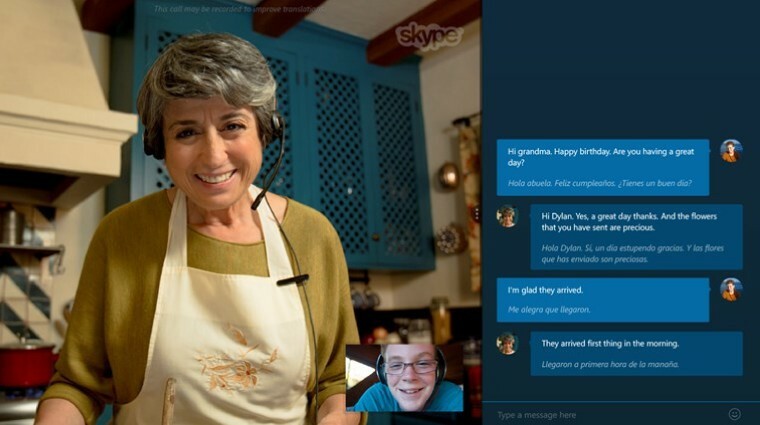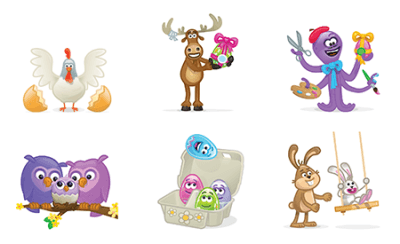Šī programmatūra saglabās jūsu draiveru darbību un darbību, tādējādi pasargājot jūs no izplatītākajām datoru kļūdām un aparatūras kļūmēm. Pārbaudiet visus draiverus, veicot trīs vienkāršas darbības:
- Lejupielādējiet DriverFix (pārbaudīts lejupielādes fails).
- Klikšķis Sāciet skenēšanu atrast visus problemātiskos draiverus.
- Klikšķis Atjaunināt draiverus lai iegūtu jaunas versijas un izvairītos no sistēmas darbības traucējumiem.
- DriverFix ir lejupielādējis 0 lasītāji šomēnes.
Skype darbam, kā arī standarta Skype lietotne piedāvā balss un video zvanu funkcijas. Dažreiz funkcija var pārtraukt darbu ar izsaukšanas funkcija ir atspējota kļūda.
Vairāki lietotāji ir ziņojuši par līdzīgu kļūdu Microsoft kopiena izskaidrojot problēmu.
Nopirkts Office 365 un skype biznesa paketei. Noklikšķinot uz zvanīšanas tastatūras ikonas, nav numura sastādīšanas tastatūras, ja es ielīmēju zināmu aizjūras numuru un izvēlos klausules ikonu tas neko nedara, ja es izvēlos vizītkarti, es eju uz ekrānu, kurā teikts, ka šī funkcija ir atspējota, sazinieties ar savu atbalsta dienestu grupa
Ja jūs arī uztrauc šī problēma, šeit ir sniegta pāris problēmu novēršana, lai palīdzētu novērst Skype, zvana funkcija sistēmā Windows ir atspējota kļūda.
Zvanīšanas funkcijas problēmu novēršana ir atspējota Skype kļūda
1. Palūdziet Office 365 administratoram iespējot Skype zvanu

- Lai veiktu zvanus no lietojumprogrammas Skype darbam, Office 365 administratoram jūsu kontā ir jāiespējo skype zvana funkcija.
- Ja esat administrators, pārliecinieties, vai šī funkcija ir iespējota jūsu kontā.
- Ja neesat administrators, sazinieties ar savu Office 365 administratoru un lūdziet viņiem iespējot šo funkciju.
- Pārliecinieties, vai jums ir nepieciešamā licence, lai izmantotu Skype darbam zvana funkciju.
Kā migrēt no Skype darbam uz Microsoft Teams
2. Palaidiet Windows lietotņu problēmu novēršanas rīku

- Varat palaist Windows lietojumprogrammu problēmu novēršanas rīku, lai novērstu Microsoft Store lietotņu problēmas.
- Klikšķiniet uz Sākt un atlasiet Iestatījumi.
- Iet uz Atjaunināšana un drošība.
- Noklikšķiniet uz Problēmu novēršana cilni.
- Ritiniet uz leju līdz Windows veikala lietotnes un noklikšķiniet uz tā.
- Noklikšķiniet uzPalaist problēmu novēršanas rīku ” pogu.
- Windows problēmu novēršanas rīks skenēs sistēmu, vai tajā nav problēmu, un attiecīgi ieteiks labojumus.
- Lietojiet ieteiktos labojumus un pārbaudiet, vai zvanīšanas funkcija atkal darbojas.
3. Atjauniniet Skype lietotni

- Mēģiniet atjaunināt Skype lietotni uz jaunāko versiju, lai redzētu, vai tas palīdz.
- Atveriet Microsoft veikalu un meklējiet Skype.
- Jūs redzēsiet Atjaunināt poga, ja ir pieejama jaunāka lietotnes versija.
- Klikšķiniet uz Atjaunināt un instalējiet lietotni.
- Restartējiet datoru. Atveriet Skype lietotni un pārbaudiet, vai tajā nav uzlabojumu.
4. Atspējojiet Windows Defender ugunsmūri

- Ja vēl neesat mēģinājis atspējot Windows ugunsmūri, pārbaudiet iespējamo savienojuma bloķēšanu.
- Klikšķiniet uz Sākt un atlasiet Iestatījumi.
- Iet uz Atjauninājumi un drošība.
- Klikšķiniet uz Windows drošība.
- Ritiniet uz leju un noklikšķiniet uz Ugunsmūris un tīkla aizsardzība.
- Noklikšķiniet uz pašreiz aktīvā tīkla.
- Pārslēdziet slēdzi sadaļā “Windows Defender ugunsmūris ”.
- Atspējojiet arī jebkuru trešās puses ugunsmūri, kas ir instalēts / darbojas jūsu datorā.
- Atkārtoti palaidiet Skype un pārbaudiet, vai problēma ir atrisināta.
- Pārliecinieties, vai esat iespējojis Ugunsmūris atkal pēc zvana funkcijas atspējošanas problēma ir novērsta.
5. Pārinstalējiet Skype

- Ja problēma joprojām pastāv, mēģiniet atinstalēt un pārinstalēt Skype operētājsistēmai Windows.
- Klikšķiniet uz Sākt un atlasiet Iestatījumi.
- Iet uz Lietotnes.
- Meklēt Skype un noklikšķiniet uz tā.
- Klikšķiniet uz Atinstalēt un apstipriniet darbību.
Ja esat Skype biznesa lietotājs, pārliecinieties, vai jums ir vajadzīgā licence zvanu veikšanai. Standarta Skype versijai veiciet šajā rakstā norādītās darbības, lai labotu Kļūda zvanīšanas funkcija ir atspējota.